Nota
El acceso a esta página requiere autorización. Puede intentar iniciar sesión o cambiar directorios.
El acceso a esta página requiere autorización. Puede intentar cambiar los directorios.
Para ubicar y trabajar solo con los componentes que ha personalizado, cree una solución y realice toda su personalización allí. Luego, recuerde siempre trabajar en el contexto de la solución personalizada a medida que agrega, edita y crea componentes. Esto facilita la exportación de su solución para importarla a otro entorno o como copia de seguridad. Más información: Crear una solución
Actualizar una solución
Realice cambios en su solución no administrada, como agregar o quitar componentes. Luego, cuando importe un solución administrada que se importó anteriormente, la lógica de importación detecta la solución como una actualización y muestra la siguiente pantalla de opciones.
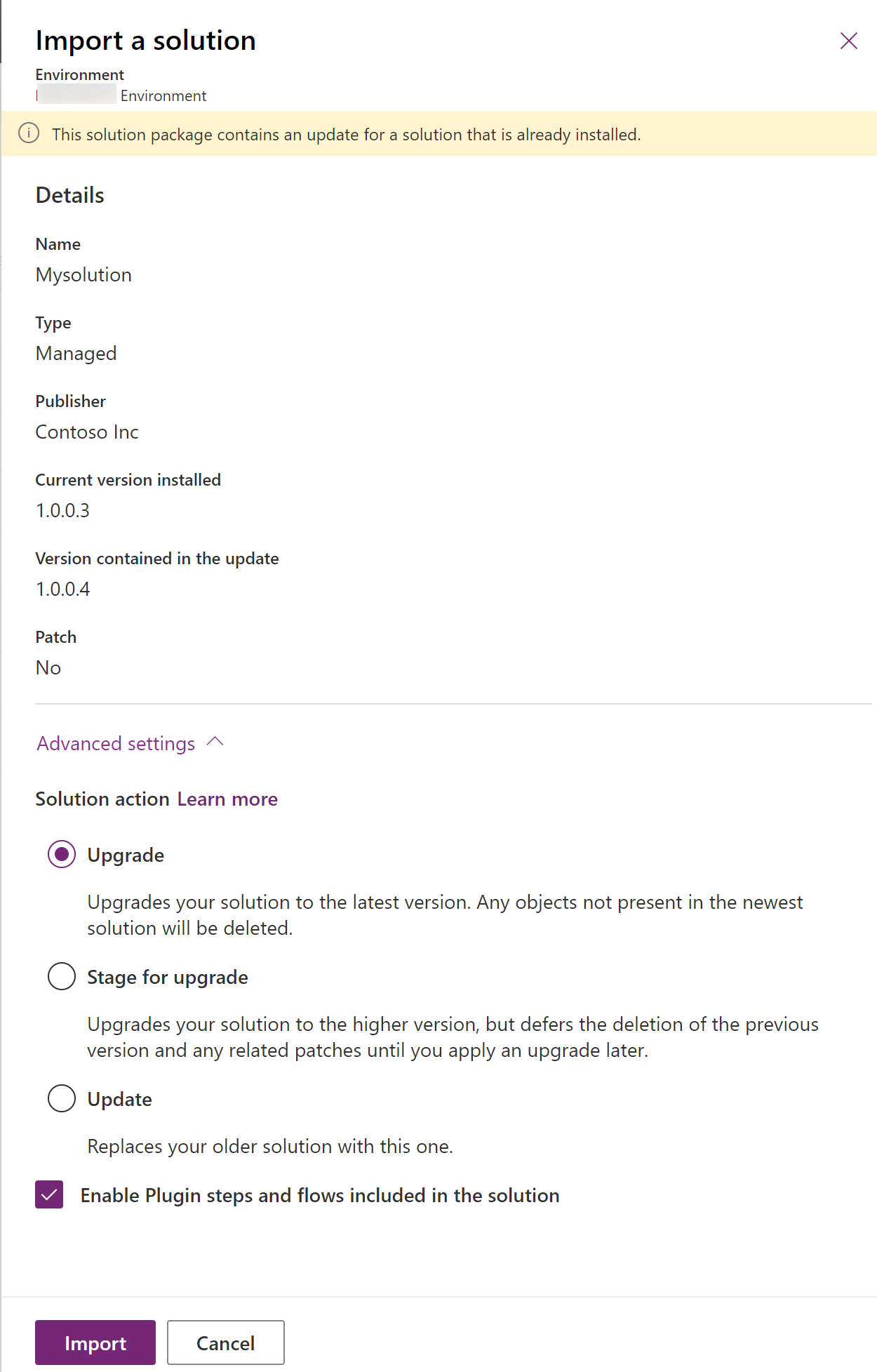
Más información: Aplicar una actualización para una solución
Crear revisiones de solución
Puede crear una revisión para una solución primaria y exportarla como actualización de menor importancia en la solución base. Cuando se clona una solución, el sistema resume todas las revisiones relacionadas en la solución base y crea una nueva versión.
Advertencia
El uso de clonar un parche y una solución de clonación para actualizar una solución no se recomienda porque limita el desarrollo del equipo y aumenta la complejidad al almacenar su solución en un sistema de control de código fuente. Para obtener información acerca de cómo actualizar una solución, consulte Actualizar una solución.
Crear actualizaciones usando la solución de clonación y clonar para parchear
Cuando trabaja con las revisiones y soluciones clonadas, tenga en cuenta la siguiente información:
- Una revisión representa una actualización incremental de menor importancia de la solución primaria. Una revisión puede agregar o actualizar componentes y activos en la solución primaria cuando se instala en el sistema de destino, pero no puede eliminar ningún componente o activo de la solución primaria.
- Una revisión solo puede tener una solución primaria, pero una solución primaria tiene una o más revisiones.
- Una revisión se crea desde una solución no administrada. No se puede crear una revisión desde una solución administrada.
- Cuando importa una revisión a un sistema de destino, debe exportarlo como revisión administrada. No use revisiones no administradas en entornos de producción.
- La solución primaria debe estar presente en el sistema de destino para instalar una revisión.
- Puede eliminar o actualizar una revisión.
- Si elimina una solución primaria, todas las revisiones secundarias también se eliminan. El sistema muestra un mensaje de advertencia de que no puede deshacer la operación de eliminación. La eliminación se realiza en una sola transacción. Si una de revisiones o la solución primaria no se elimina, la transacción completa se revertirá.
- Una vez que haya creado la primera revisión para una solución primaria, la solución pasa a estar bloqueada, y no puede realizar ningún cambio en esta solución o exportarla. Sin embargo, si elimina todas sus revisiones secundarias, la solución primaria se desbloquea.
- Cuando se clona una solución base, todas las revisiones secundarias se resumen en la solución base y pasa a ser una nueva versión. Puede agregar, editar, o eliminar componentes y activos en la solución clonada.
- Una solución clonada representa la sustitución de la solución base cuando se instala en el sistema de destino como solución administrada. Normalmente, puede usar una solución clonada para enviar una actualización importante a la solución precedente.
Cuando clona una solución, el número de versión que especifique incluye las posiciones principales y secundarias.
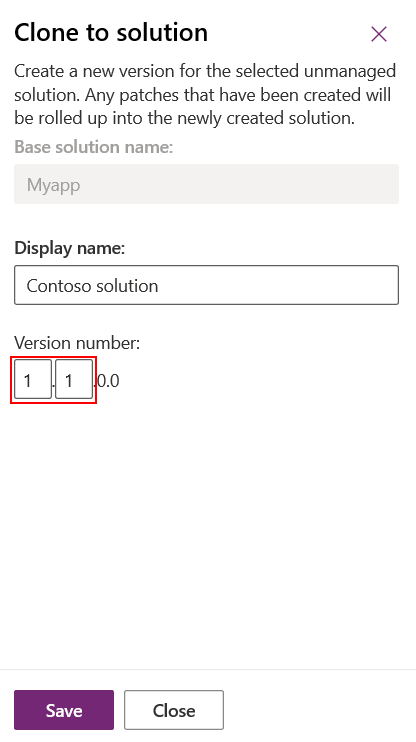
Cuando clona una revisión, el número de versión que especifique incluye las posiciones de creación y revisión.
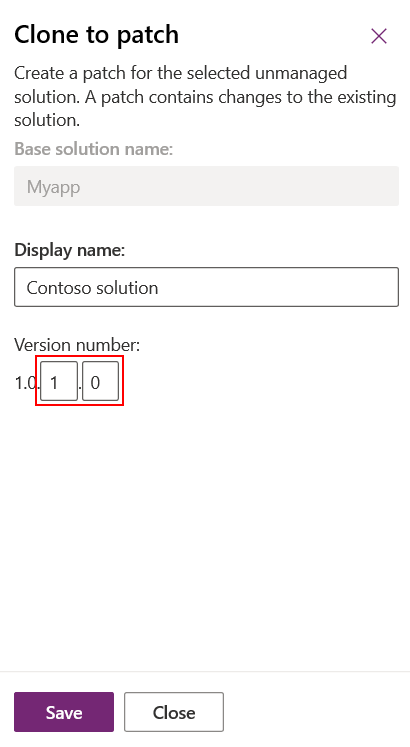
Para obtener más información sobre los números de versión, vea Números de solución de clonación y parche de clonación en este articulo.
Crear una revisión de la solución
Una revisión contiene cambios en la solución primaria, como agregar o editar componentes y activos. No es necesario incluir los componentes primarios a menos que prevea modificarlos.
Crear una revisión de una solución no administrada
Vaya a Power Apps (make.powerapps.com) y seleccione Soluciones.
En la lista de soluciones, seleccione una solución no administrada donde quiere crear una revisión. En la barra de comandos, seleccione ...>Clonar>Clonar una revisión. El panel derecho que se abre contiene el nombre de la solución base y el número de versión de la revisión. Seleccione Guardar.
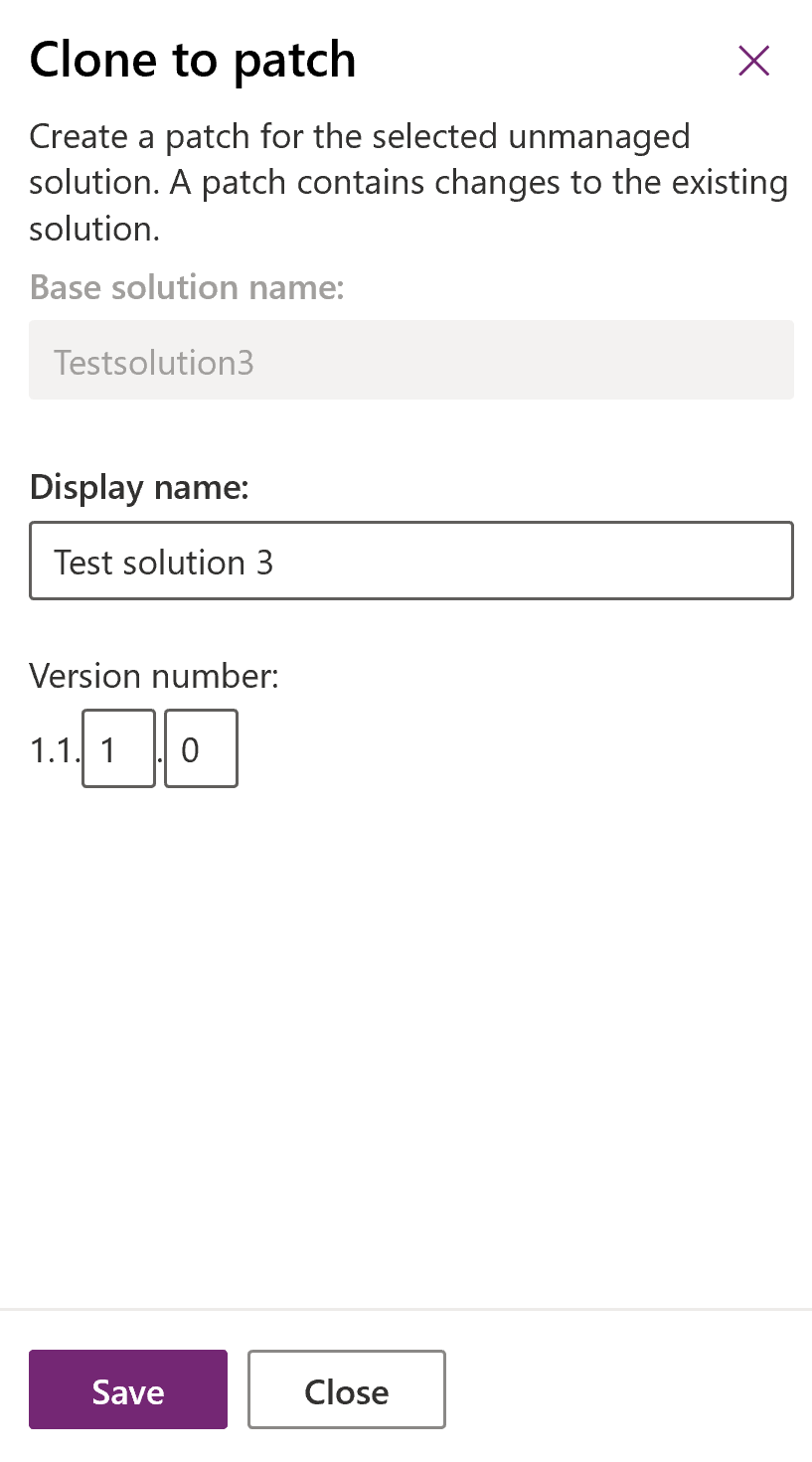
En la lista de soluciones, busque y abra la revisión recién creada. Observe que el nombre único de la solución se ha agregado con Patchhexnumber. Al igual con la solución base, agregue los componentes y los activos que desee.
Crear una revisión usando el explorador de soluciones
En las ilustraciones siguientes se proporciona un ejemplo de creación de un parche para una solución existente mediante el explorador de soluciones heredado. Empiece seleccionando Clonar una revisión (en la vista comprimida, el icono Clonar una revisión se muestra como dos cuadrados pequeños, como se indica aquí).
![]()
En el cuadro de diálogo Clonar para revisar se ve que el número de versión de la revisión se basa en el número de versión de la solución primaria, pero el número de compilación se incrementa en uno. Cada revisión posterior tiene un número de compilación o de revisión más alto que la revisión precedente.
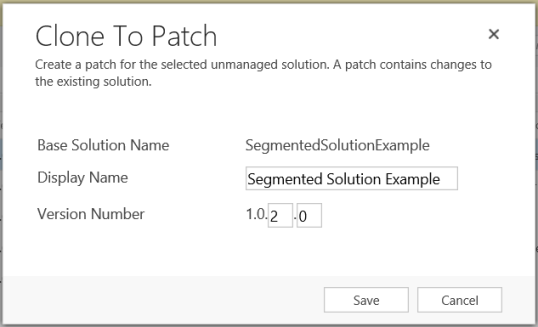
La captura de pantalla siguiente muestra la solución base SegmentedSolutionExample, versión 1.0.1.0, y la revisión SegmentedSolutionExample_Patch, versión 1.0.2.0.
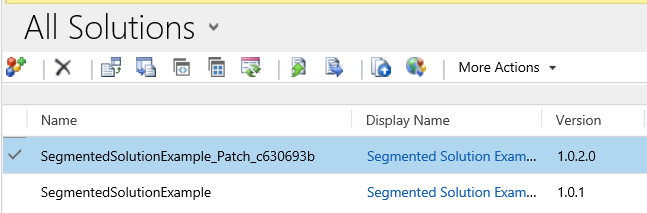
En la revisión agregamos una nueva tabla personalizada llamada Book, e incluimos todos los activos de la tabla Book en la revisión.
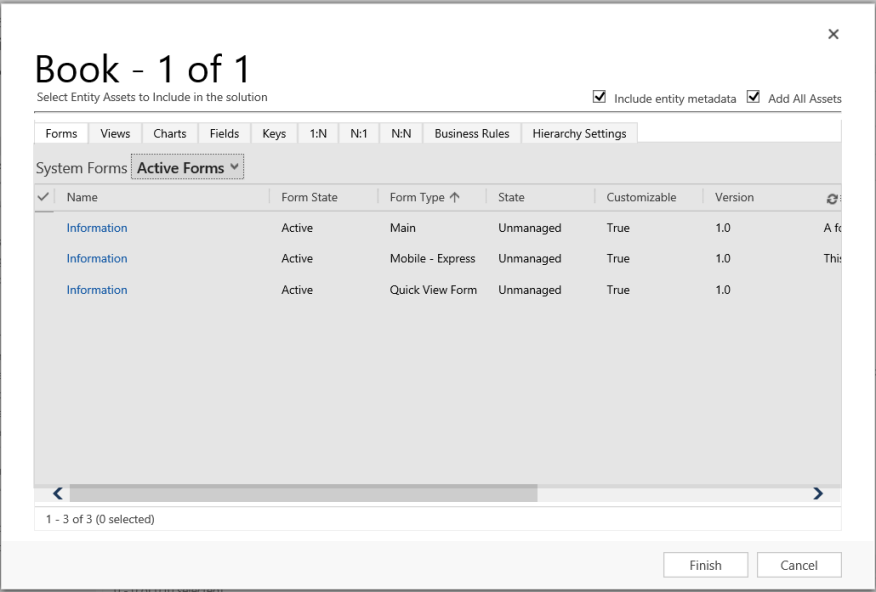
Clonar una solución
Cuando se clona una solución no administrada, la solución original y todas las revisiones relacionadas con la solución se resumen en una versión recién creada de la solución original. Después de clonar, la nueva versión de la solución contiene las tres tablas originales más los componentes o tablas que se agregan en una revisión.
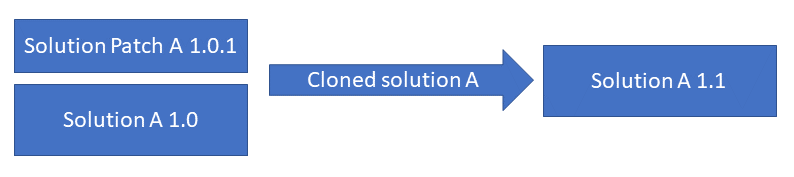
Importante
La clonación de una solución combina la solución original y los parches asociados en una nueva solución base y elimina la solución original y los parches.
- Vaya a Power Apps (make.powerapps.com) y seleccione Soluciones.
- En la lista de soluciones, seleccione una solución no administrada para crear un clon. En la barra de comandos, seleccione ...>Clonar>Clonar solución. El panel derecho muestra el nombre de la solución base y el número de la nueva versión. Seleccione Guardar.
Solución de clones y números de versión de revisiones de clones
Una revisión debe tener un número de compilación o de revisión más alto que la solución primaria. No puede tener una versión importante o de menor importancia más alta. Por ejemplo, para una versión de solución base 3.1.5.7, una revisión podría ser una versión 3.1.5.8 o versión 3.1.7.0, pero no versión 3.2.0.0. Una solución clonada debe tener el número de versión mayor o igual que el número de versión de la solución base. Por ejemplo, para una versión de solución base 3.1.5.7, una solución clonada podría ser una versión 3.2.0.0 o versión 3.1.5.7. Cuando clona una solución o revisión puede establecer los valores de versión importante y secundaria para una solución clonada, y los valores de compilación o de revisiones para una revisión.
Consulte también
Descripción general de las herramientas y aplicaciones utilizadas con ALM